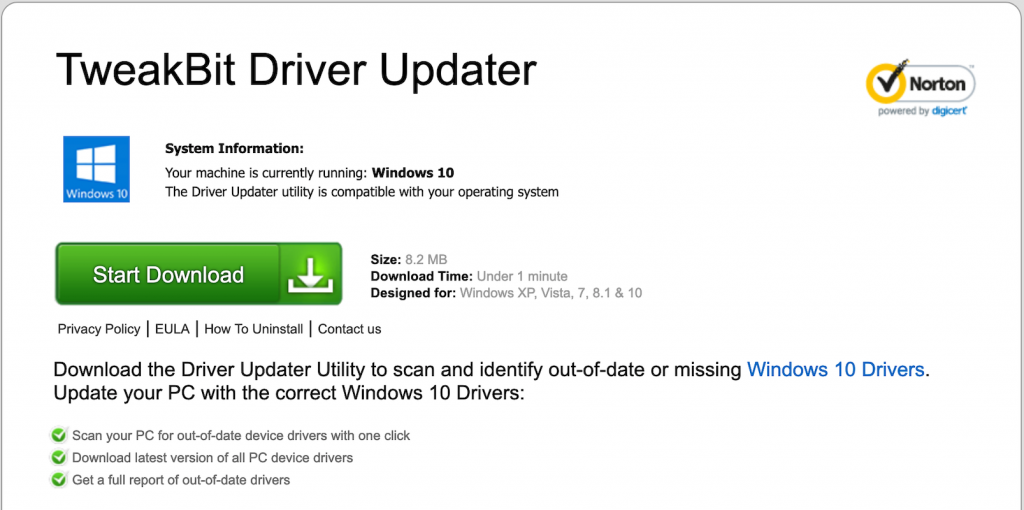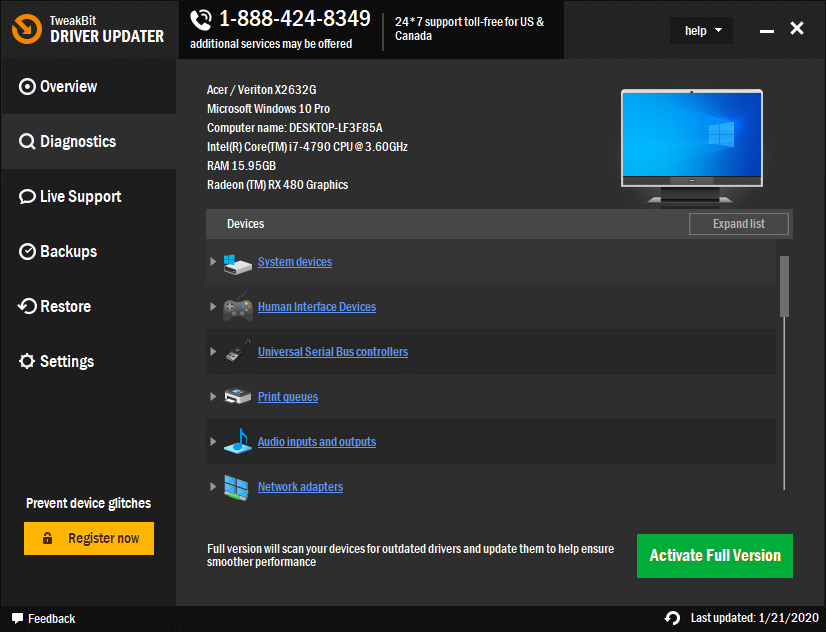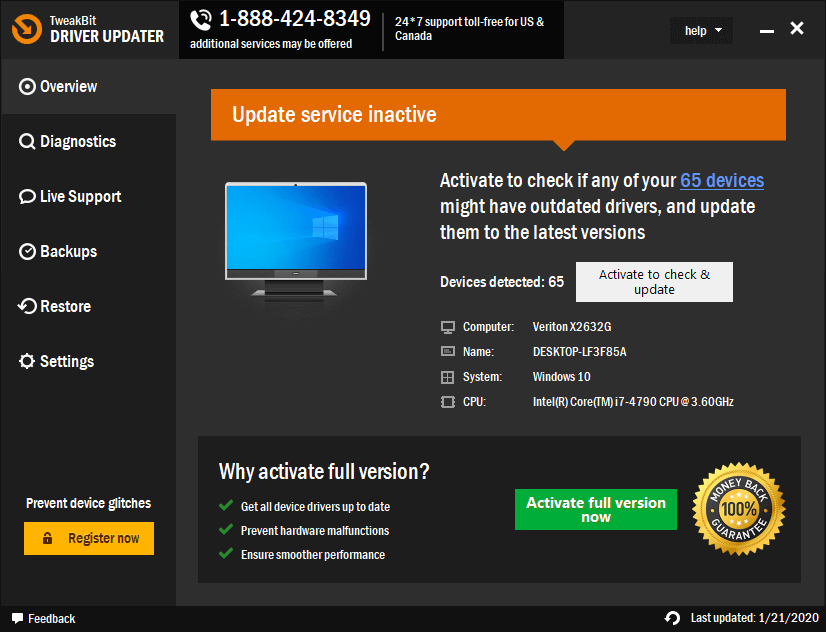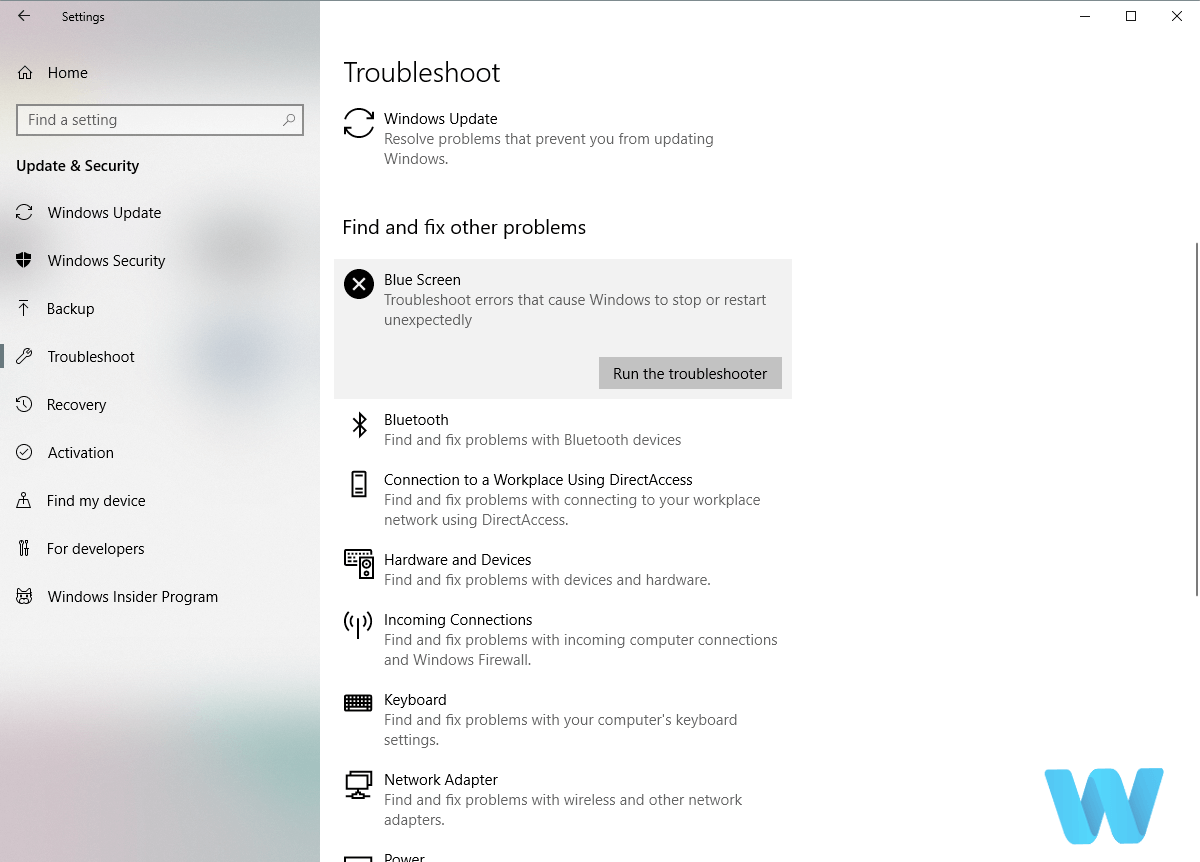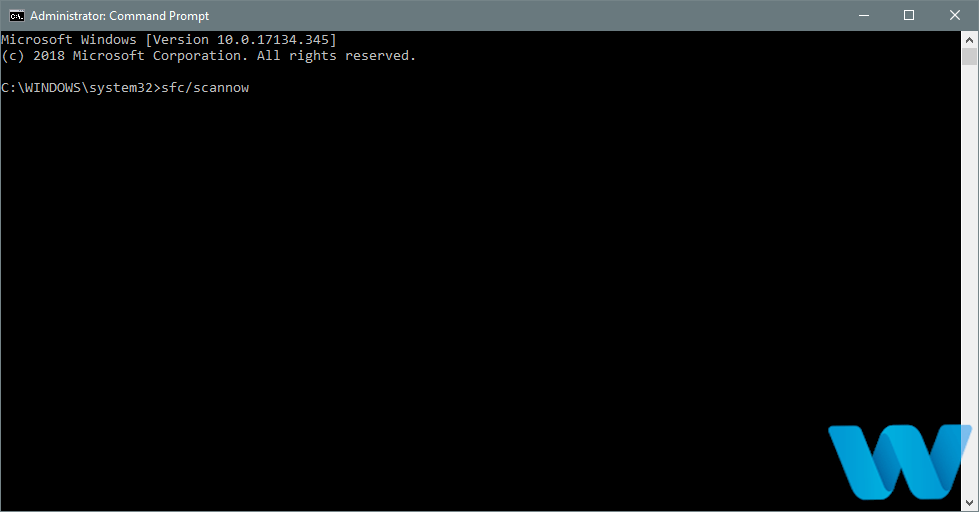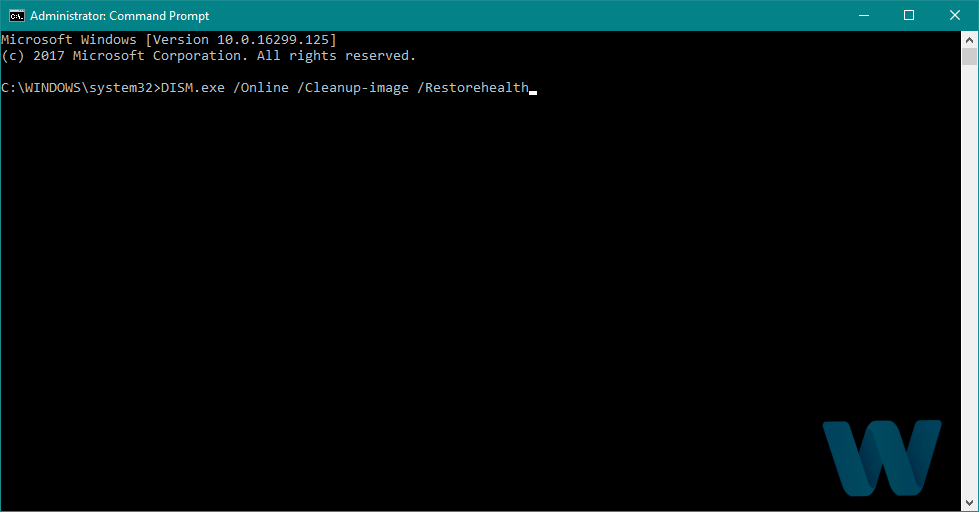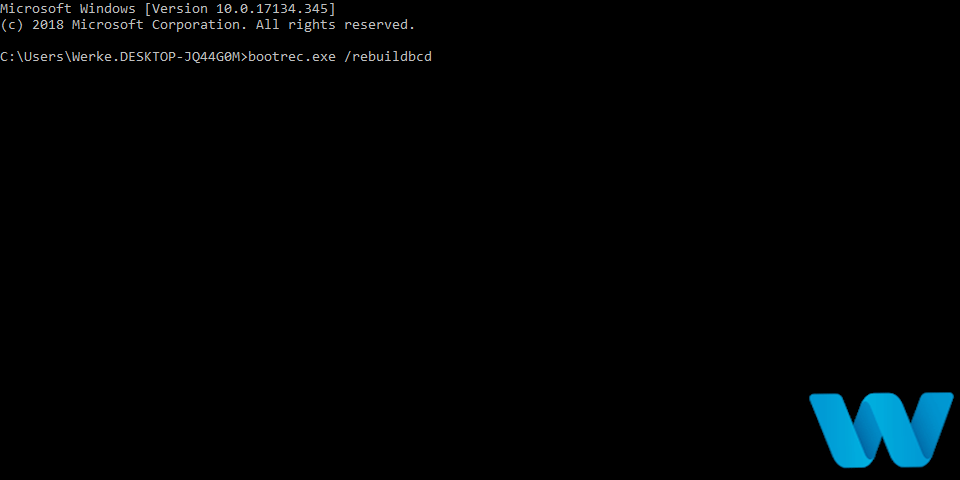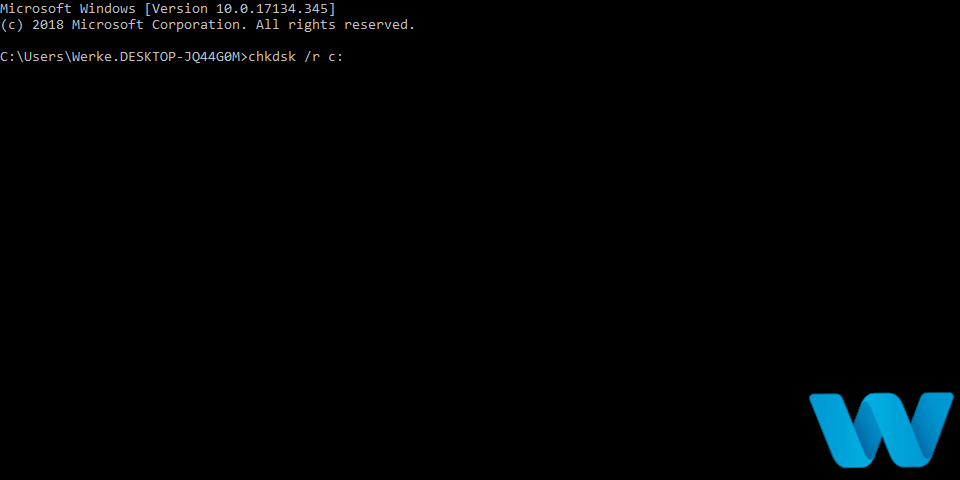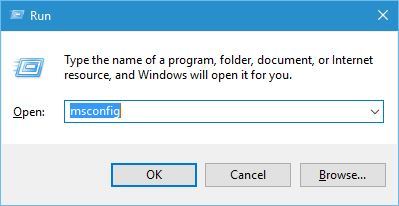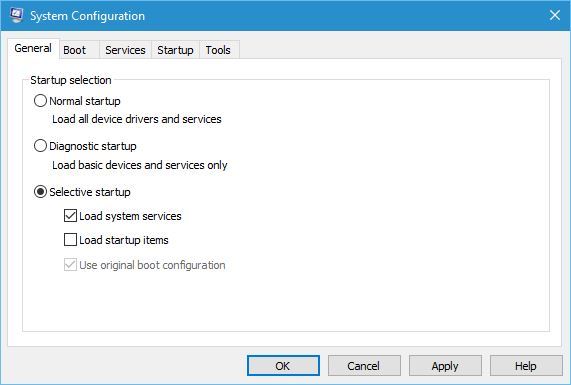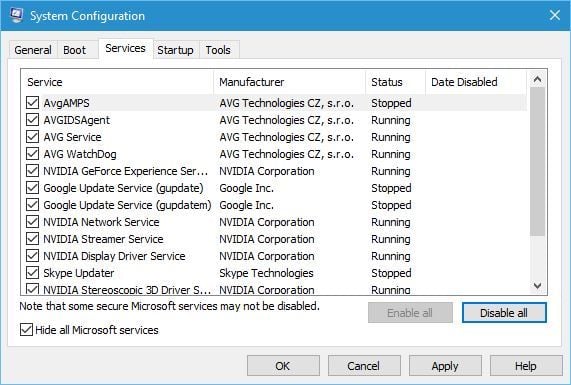KESALAHAN PERANGKAT LUNAK INVALID Kesalahan BSoD di Windows 10 [FIX IT]
![KESALAHAN PERANGKAT LUNAK INVALID Kesalahan BSoD di Windows 10 [FIX IT] 1](http://applexgen.com/wp-content/uploads/2020/04/ERROR-DE-SOFTWARE-NO-VALIDO-Error-BSoD-en-Windows-10.jpg)
- Kesalahan komputer dapat memiliki banyak penyebab. Satu skenario adalah ketika satu perangkat lunak memberikan instruksi yang tidak valid kepada yang lain. Ini mengarah Windows untuk menampilkan BSoD.
- INVALID_SOFTWARE_INTERRUPT juga dikaitkan dengan kode berhenti 0x00000007. Periksa program yang diinstal terbaru atau driver yang diperbarui dan hapus.
- Layar biru kematian dapat membuat Anda merasa tidak berdaya, tetapi seharusnya tidak demikian. Kunjungi bagian Pemecahan Masalah BSoD untuk bantuan.
- Tidak ada Windows kesalahan yang Anda tangani baru-baru ini? Lihat betapa kerennya Windows 10 kesalahan pemecahan masalah Hub untuk banyak artikel dan panduan untuk memperbaikinya.
Kesalahan komputer relatif umum, dan sementara kesalahan tertentu tidak berbahaya, beberapa kesalahan seperti INVALID_SOFTWARE_INTERRUPT dapat menyebabkan masalah besar. Kesalahan ini akan macet Windows 10 dan nyalakan kembali PC Anda, oleh karena itu penting bagi Anda untuk mengetahui cara memperbaikinya.
Cara memperbaiki kesalahan BSoD INVALID SOFTWARE INTERRUPT BSoD
- Unduh yang terbaru Windows perbarui dan perbarui driver Anda
- Jalankan pemecah masalah BSOD
- Jalankan pemindaian SFC
- Jalankan DISM
- Periksa hard drive
- Hapus antivirus Anda
- Lakukan boot bersih dan hapus aplikasi yang bermasalah
- Mulai ulang Windows 10 dan periksa perangkat keras Anda
Langkah-langkah untuk memperbaiki kesalahan INTERRUPT PERANGKAT LUNAK INVALID
Solusi 1 – Unduh yang terbaru Windows perbarui dan perbarui driver Anda
Windows 10 memiliki beberapa bug kecil dan beberapa masalah dengan beberapa perangkat keras dan perangkat lunak, dan kadang-kadang masalah ini dapat menyebabkan layar biru kesalahan kematian muncul. Untuk menghindari kesalahan seperti INVALID_SOFTWARE_INTERRUPT, Anda disarankan mengunduh versi terbaru Windows 10 pembaruan. Mengunduh pembaruan itu sederhana, dan Anda bisa melakukannya menggunakan Windows Perbarui Alat
Windows Pembaruan menawarkan fitur baru, peningkatan keamanan, dan berbagai perbaikan bug, jadi penting bagi Anda untuk mengunduh pembaruan ini jika Anda ingin PC Anda aman, stabil, dan bebas kesalahan.
Selain mengunduh Windows Pembaruan, sangat penting bagi Anda untuk terus memperbarui driver Anda. Sistem operasi Anda tidak dapat menggunakan driver yang usang atau rusak dengan benar, dan dalam kasus seperti itu Anda mungkin mengalami kesalahan BSoD. Untuk mengatasi masalah ini, Anda sangat dianjurkan untuk memperbarui driver Anda.
Biasanya hanya satu driver yang menyebabkan kesalahan ini dan dengan sedikit investigasi ia menemukan driver yang bermasalah dan memperbaruinya. Jika Anda tidak dapat menemukan driver yang bermasalah, kami sarankan Anda memperbarui semua driver Anda untuk memperbaiki masalah ini. Memperbarui driver Anda mudah, dan untuk itu Anda hanya perlu mengunjungi situs web produsen perangkat keras Anda dan mengunduh driver terbaru untuk perangkat Anda.
Perbarui driver secara otomatis
Mencari driver sendiri bisa menghabiskan waktu. Karena itu, kami menyarankan Anda menggunakan alat yang melakukan ini secara otomatis. Menggunakan pembaru driver otomatis akan menghemat masalah Anda mencari driver secara manual, dan akan selalu menjaga sistem Anda diperbarui dengan driver terbaru.
Tweakbit Driver Updater (disetujui oleh Microsoft dan Norton Antivirus) akan membantu Anda memperbarui driver secara otomatis dan mencegah kerusakan pada PC Anda yang disebabkan oleh menginstal versi driver yang salah. Setelah beberapa tes, tim kami menyimpulkan bahwa ini adalah solusi otomatis terbaik.
Berikut ini panduan singkat tentang cara menggunakannya:
- Unduh dan pasang TweakBit Driver Updater
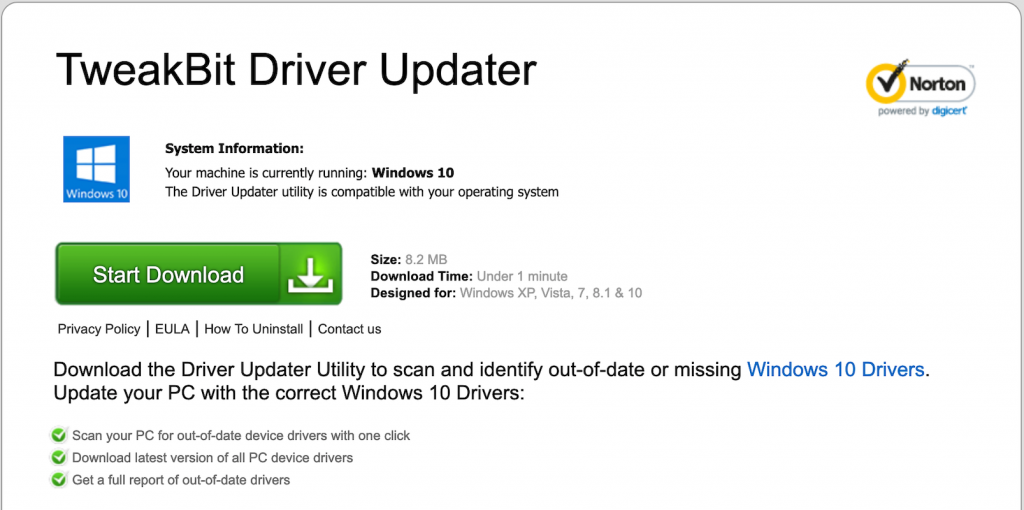
- Setelah diinstal, program akan mulai memindai PC Anda untuk driver yang ketinggalan jaman secara otomatis. Driver Updater akan memeriksa versi driver Anda yang terinstal di database cloud-nya untuk versi terbaru dan merekomendasikan pembaruan yang sesuai. Yang perlu Anda lakukan adalah menunggu pemindaian selesai.
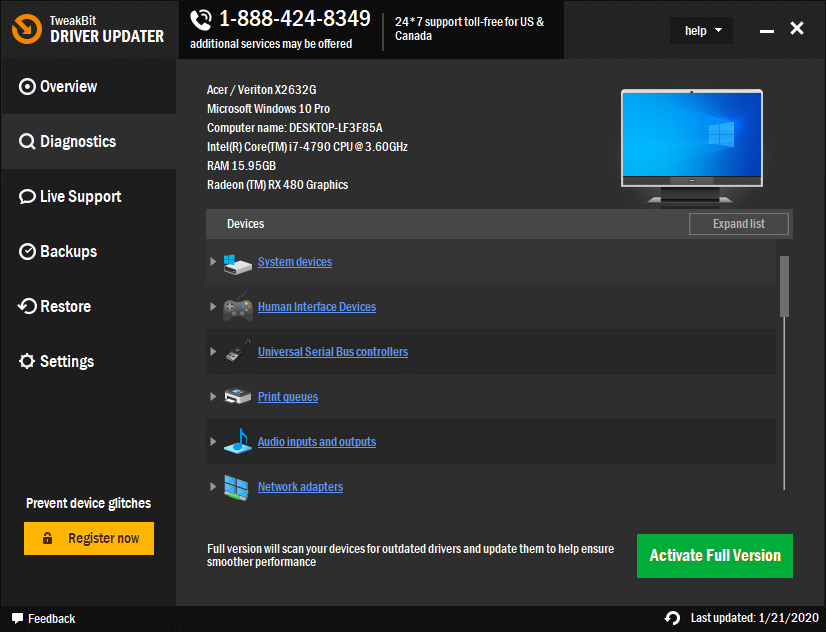
- Di akhir pemindaian, Anda akan mendapatkan laporan tentang semua driver masalah yang ditemukan di PC Anda. Tinjau daftar dan lihat apakah Anda ingin memperbarui setiap pengontrol secara individual atau sekaligus. Untuk memperbarui satu pengontrol sekaligus, klik tautan "Perbarui Pengontrol" di sebelah nama pengontrol. Atau cukup klik tombol "Perbarui Semua" di bagian bawah untuk menginstal secara otomatis semua pembaruan yang disarankan.
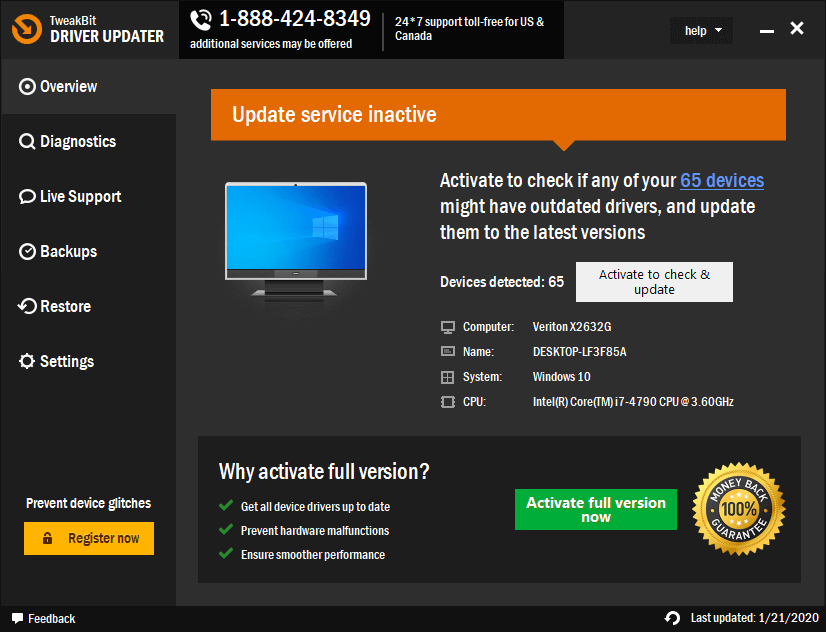
Note: Beberapa driver harus diinstal dalam beberapa langkah, jadi Anda harus menekan tombol "Perbarui" beberapa kali hingga semua komponennya diinstal.
Solusi 2 – Jalankan pemecah masalah BSOD
Hal berikutnya yang akan kita coba adalah berlari Windows Pemecah masalah bawaan 10. Alat ini dapat digunakan untuk mengatasi semua jenis masalah termasuk masalah BSOD. Jadi bisa juga mengatasi kesalahan INVALID_SOFTWARE_INTERRUPT.
Inilah cara menjalankannya Windows Pemecah masalah 10 BSOD:
- Buka Aplikasi konfigurasi dan pergi ke Pembaruan dan keamanan bagian.
- Pergi Pecahkan masalah
- Pilih BSOD dari panel kanan dan klik Jalankan pemecah masalah.
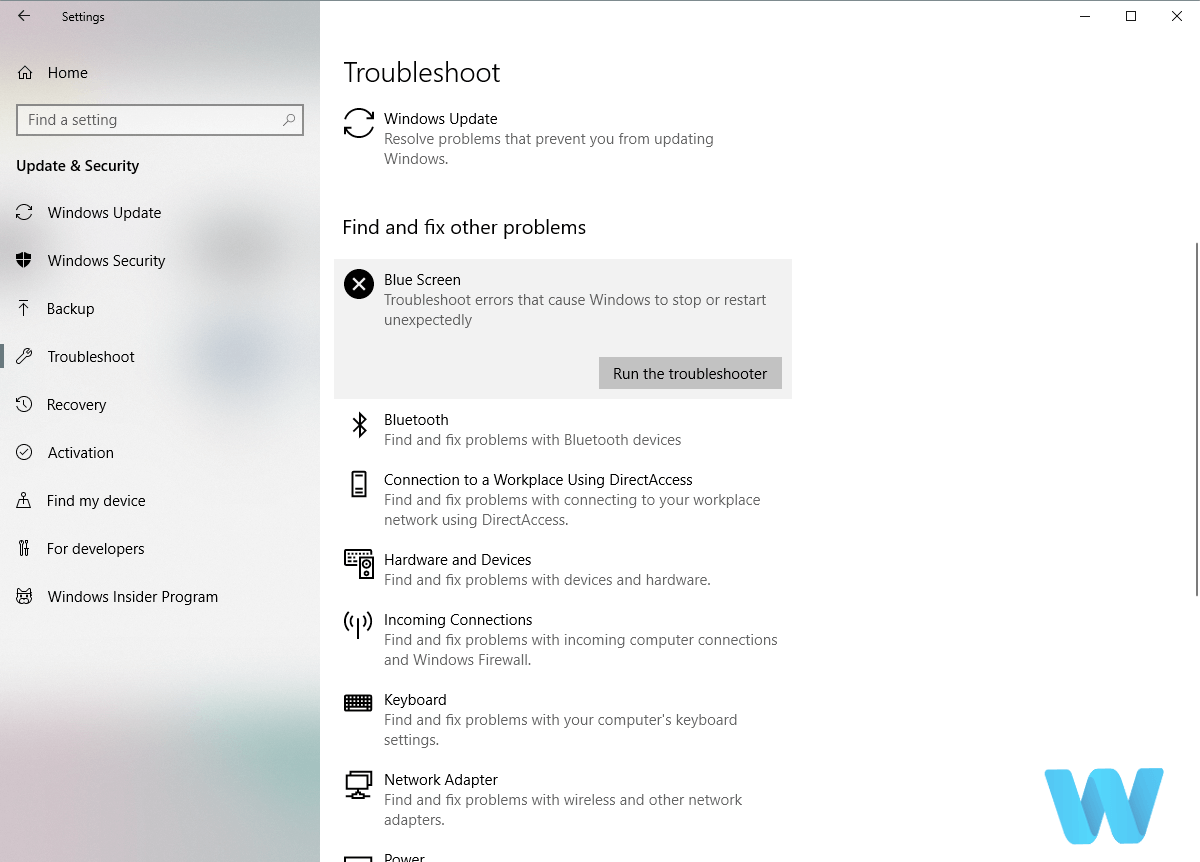
- Ikuti instruksi di layar untuk menyelesaikan proses.
Solusi 3 – Jalankan pemindaian SFC
Alat pemecahan masalah berikutnya yang akan kami uji adalah pemindaian SFC. Alat ini memindai komputer Anda melalui command prompt, mencari kemungkinan masalah. Jika solusinya mungkin, pemindaian SFC akan menyelesaikannya secara otomatis.
Inilah cara menjalankan pemindaian SFC Windows 10:
- Klik kanan pada tombol Start menu dan buka command prompt (administrator).
- Masukkan baris berikut dan tekan Enter: sfc / scannow
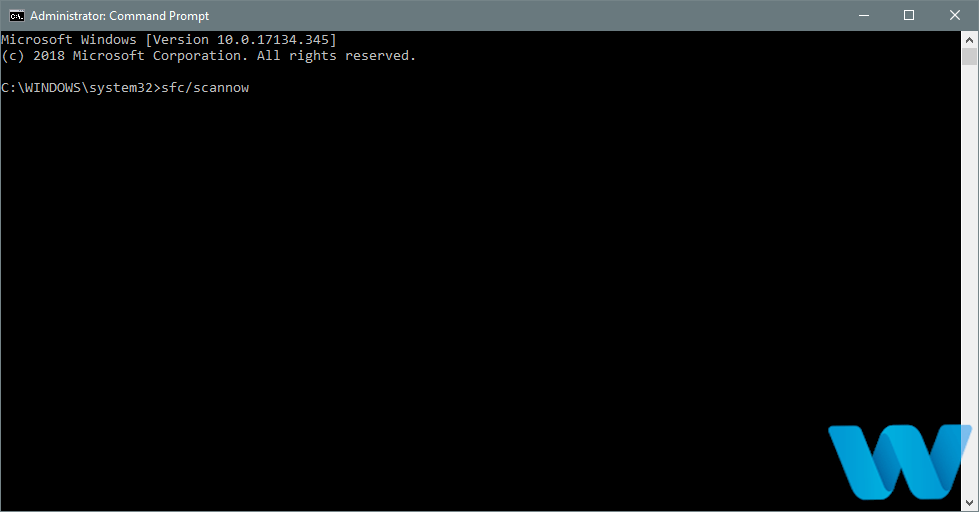
- Tunggu sampai prosesnya berakhir (mungkin perlu beberapa saat).
- Jika solusinya ditemukan, itu akan diterapkan secara otomatis.
- Sekarang, tutup prompt perintah dan nyalakan kembali komputer Anda.
Solusi 4 – Jalankan DISM
Deployment Image Management dan Maintenance Tool adalah pemecah masalah baris perintah lainnya. Tetapi tidak seperti dua sebelumnya, itu sepenuhnya mengulang gambar sistem, yang dapat menyebabkan berbagai masalah. Termasuk kesalahan INVALID_SOFTWARE_INTERRUPT (semoga).
Kami akan memandu Anda melalui standar dan prosedur menggunakan media instalasi di bawah ini:
- Klik kanan Mulai dan buka Command Prompt (Administrator).
- Rekatkan perintah berikut dan tekan Enter:
- DISM / Online / Gambar Pembersihan / RestoreHealth
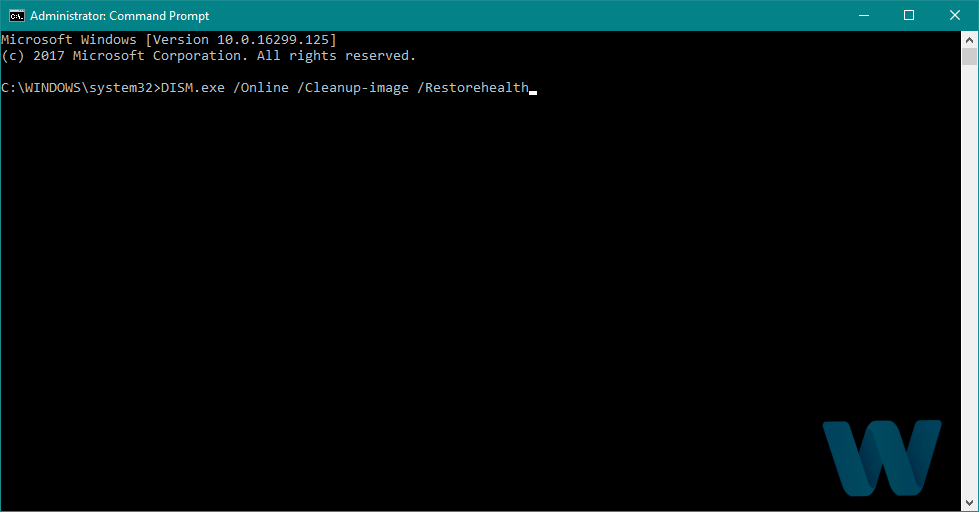
- DISM / Online / Gambar Pembersihan / RestoreHealth
- Tunggu sampai pemindaian selesai.
- Nyalakan kembali komputer Anda dan coba perbarui lagi.
- Dengan Windows media instalasi
- Masukkan Windows media instalasi
- Klik kanan pada menu Start dan pilih Command Prompt (Administrator) dari menu.
- Pada baris perintah, ketikkan perintah berikut dan tekan Enter setelah masing-masing:
- dism / online / cleanup-image / scanhealth
- dism / online / cleanup-image / restorehealth
- Sekarang ketikkan perintah berikut dan tekan Enter:
- DISM / Online / Clean-Image / RestoreHealth /source:WIM:X:SourcesInstall.wim:1 / Akses Terbatas
- Pastikan untuk mengubah a X nilai dengan huruf drive terpasang dengan Windows 10 instalasi.
- Setelah prosedur selesai, mulai ulang komputer Anda.
Solusi 5 – Periksa hard drive
Masalah BSOD cukup umum ketika ada sesuatu yang salah dengan hard drive Anda. Karena itu, kami akan memeriksa hard drive Anda untuk kemungkinan masalah. Untuk melakukan itu, Anda perlu menjalankan perintah chkdsk, yang akan memindai semua partisi Anda dan menyelesaikan masalah yang mungkin terjadi, jika memungkinkan.
Inilah cara memeriksa hard drive Anda Windows 10:
- Masukkan Mulai tingkat lanjut (Nyalakan kembali komputer Anda sambil menahan tombol Shift.)
- Pilih Pecahkan Masalah> Opsi Tingkat Lanjut.
- Pilih Prompt Perintah dari daftar opsi.
- Ketika prompt perintah muncul, masukkan baris berikut dan tekan Enter setelah setiap baris untuk menjalankannya:
- bootrec.exe / rebuildbcd
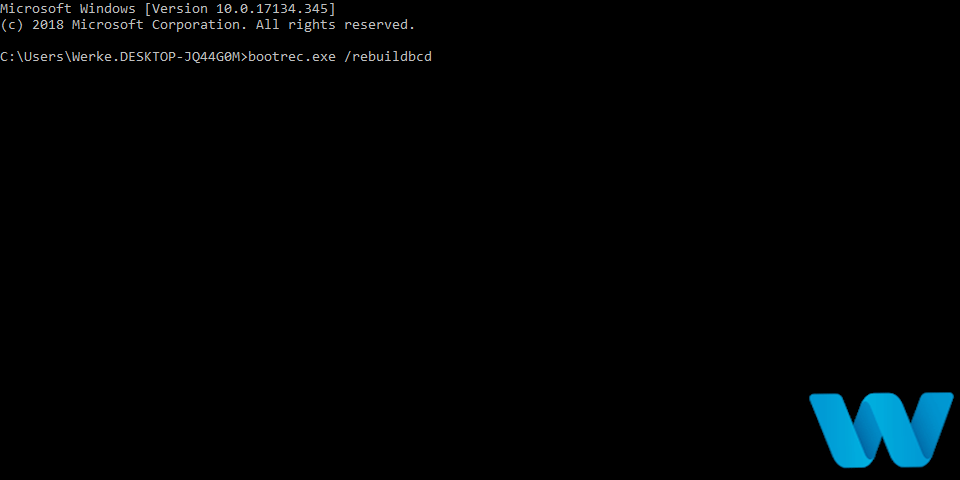
- bootrec.exe / fixmbr
- bootrec.exe / fixboot
- bootrec.exe / rebuildbcd
- Beberapa pengguna juga menyarankan Anda perlu menjalankan lebih banyak chkdsk perintah juga. Untuk menjalankan perintah ini, Anda harus mengetahui huruf drive untuk semua partisi di hard drive. Pada prompt perintah, Anda harus memasukkan yang berikut (tapi ingat untuk menggunakan huruf yang cocok dengan partisi pada hard drive Anda pada PC Anda):
- chkdsk / r c:
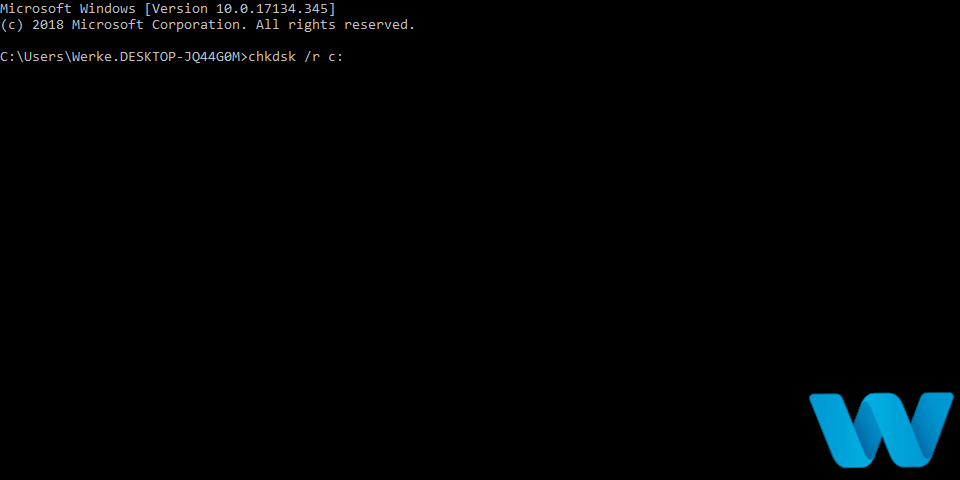
- Chkdsk / r d:
Ini hanya contoh kami, jadi ingatlah bahwa Anda perlu menjalankan perintah chkdsk untuk setiap partisi pada hard drive yang Anda miliki.
- chkdsk / r c:
- Nyalakan kembali komputer Anda dan periksa apakah masalahnya telah terpecahkan.
Solusi 6 – Hapus antivirus Anda
Walaupun antivirus dan firewall penting untuk keamanan komputer Anda, program antivirus terkadang dapat menyebabkan INVALID_SOFTWARE_INTERRUPT dan kesalahan layar biru kematian lainnya muncul. Untuk memperbaiki masalah ini, Anda disarankan untuk menghapus program antivirus yang diinstal saat ini dan memeriksa apakah itu memperbaiki kesalahan.
Pengguna melaporkan bahwa Avira antivirus menyebabkan kesalahan ini, tetapi perlu diketahui bahwa hampir semua program antivirus dapat menyebabkan masalah ini muncul, oleh karena itu kami menyarankan Anda menghapus semua program antivirus pihak ketiga dari PC Anda. Kami harus menyebutkan bahwa menghapus program antivirus Anda mungkin tidak menyelesaikan masalah ini, oleh karena itu, disarankan untuk menggunakan alat penghapusan khusus. Banyak program antivirus cenderung meninggalkan file dan entri registri tertentu setelah menghapus instalannya, oleh karena itu penting untuk menggunakan alat penghapus khusus untuk menghapus semua file tersebut.
Solusi 7 – Lakukan boot bersih dan hapus aplikasi yang bermasalah
Aplikasi pihak ketiga dapat menyebabkan layar biru kesalahan kematian muncul, dan untuk memperbaiki masalah ini, Anda disarankan untuk menemukan dan menghapus aplikasi yang bermasalah. Pengguna melaporkan bahwa kunci folder yang menyebabkan kesalahan ini, dan setelah menghapusnya, masalahnya benar-benar diperbaiki.
Perhatikan bahwa hampir semua aplikasi pihak ketiga dapat menyebabkan kesalahan ini, dan untuk menemukan aplikasi yang bermasalah, kami sarankan Anda melakukan startup bersih dengan mengikuti langkah-langkah ini:
- tekan Windows Kunci + R pada keyboard Anda msconfig dan klik Ok atau tekan Masuk.
Jendela System Configuration akan terbuka. Pilih Mulai selektif y hapus centang Muat item permulaan.
- Sekarang pergilah ke Layanan tab, periksa Sembunyikan semua layanan Microsoft dan klik Nonaktifkan semua tombol.
- Klik Terapkan y Ok untuk menyimpan perubahan
- Sekarang buka Manajer tugas menekan Ctrl + Shift + Esc.
- Ketika Task Manager terbuka, buka Commissioning tab, klik kanan setiap entri dalam daftar dan pilih Nonaktifkan dari menu
- Setelah menonaktifkan semua aplikasi startup restart komputer Anda.
Setelah menyalakan kembali PC Anda, periksa apakah kesalahan muncul lagi. Jika tidak ada kesalahan BSoD, itu berarti bahwa salah satu layanan atau aplikasi yang dinonaktifkan menyebabkan kesalahan ini. Sekarang Anda perlu mengulangi langkah yang sama, tetapi kali ini pastikan untuk mengaktifkan layanan dan aplikasi satu per satu sampai Anda menemukan satu yang menyebabkan kesalahan ini.
Solusi 8 – Mulai ulang Windows 10 dan periksa perangkat keras Anda
Jika Anda tidak dapat menemukan perangkat lunak yang menyebabkan masalah ini, Anda mungkin ingin melakukan Windows 10 restart. Perlu disebutkan bahwa prosedur ini akan menghapus semua file dari partisi C Anda, oleh karena itu kami menyarankan Anda membuat cadangan file penting Anda. Selain mencadangkan file Anda, Anda mungkin juga ingin membuat flash drive USB yang dapat di-boot dengan Media Creation Tool untuk melakukan Windows 10 restart. Mulai ulang Windows 10, lakukan hal berikut:
- Mulai perbaikan otomatis dengan me-restart PC Anda beberapa kali selama urutan boot.
- Pilih Pemecahan masalah> Setel ulang PC ini> Hapus semua. Selama langkah ini, Anda mungkin diminta untuk memasukkan Windows 10 media instalasi, jadi bersiaplah untuk melakukannya.
- Pilih Hanya disknya saja Windows diinstal> Cukup hapus file saya dan klik Mulai ulang tombol untuk memulai proses.
- Ikuti instruksi di layar.
Setelah menyelesaikan proses reboot, uji PC Anda untuk sementara waktu. Jangan menginstal aplikasi atau driver apa pun, cukup tunggu dan lihat apakah kesalahan muncul tanpa perangkat lunak pihak ketiga yang diinstal. Jika kesalahan muncul lagi, itu berarti perangkat keras Anda mungkin rusak, karena itu kami sarankan Anda melakukan pemeriksaan terperinci terhadap perangkat keras Anda.
Kesalahan INVALID_SOFTWARE_INTERRUPT biasanya disebabkan oleh aplikasi pihak ketiga, dan Anda dapat dengan mudah memperbaikinya dengan menemukan dan menghapus aplikasi yang bermasalah.
Pertanyaan yang Sering Diajukan: Pelajari lebih lanjut tentang BSoD dan INVALID_SOFTWARE_INTERRUPT
- Apa arti dari kesalahan INVALID_SOFTWARE_INTERRUPT?
Ini berarti bahwa sepotong perangkat keras atau perangkat lunak ingin membuat gangguan, semacam pengumuman, yang membutuhkan perhatian prosesor. Langkah selanjutnya adalah mengidentifikasi siapa yang menelepon dan mengapa.
Bergantung pada kode kesalahan dan pesannya, Anda akan mendapatkan beberapa saran. Bagian BSoD kami memiliki solusi untuk banyak kode kesalahan yang berbeda.
- Apakah BSoD merusak komputer Anda?
BSoD umumnya muncul sebagai tindakan pencegahan untuk melindungi perangkat keras. Karena itu, komputer tidak boleh rusak karenanya.
Dari editor Note: Posting ini awalnya diterbitkan pada Oktober 2018 dan sejak itu telah diperbarui dan diperbarui pada April 2020 untuk memberikan kesegaran, ketepatan dan kelengkapan.